Windows 10 Wi-Fi가 자동으로 연결되지 않는 문제 수정
게시 됨: 2018-06-18인터넷이 오늘날 우리 사회를 어떻게 변화시켰는지 부인할 수 없습니다. 더 많은 사람들이 세상과 풍부한 정보를 연결하는 데 필요한 도구에 액세스할 수 있습니다. Wi-Fi 기술은 사용자가 이러한 혜택을 훨씬 더 편리하게 누릴 수 있게 해주었습니다. 집에서, 사무실에서, 심지어 카페와 같은 공공 장소에서도 전선이나 케이블 없이 인터넷에 연결할 수 있습니다.
Wi-Fi는 사람들에게 몇 가지 이점을 제공하지만 이 기술은 여전히 특정 문제가 발생하기 쉽습니다. 일부 사용자는 Windows 10 업데이트 후 Wi-Fi가 자동으로 연결되지 않는다고 보고했습니다. 특히 기기를 켜자마자 특정 작업을 시작해야 하는 경우 불편할 수 있습니다. 몇 시간 후에 확인하기 위해 인터넷에 계속 연결되어 있지 않다는 사실을 확인하고 싶지는 않을 것입니다!
그래서 오늘은 Windows 10에서 Wi-Fi가 자동으로 연결되지 않는 문제를 해결하는 방법을 알려드리겠습니다. 이 문제를 해결하기 위해 할 수 있는 몇 가지 방법이 있습니다. 중요한 것은 자신에게 가장 적합한 솔루션을 찾는 것입니다.
방법 1: 그룹 정책 설정 변경
그룹 정책 덕분에 시스템 전체를 편리하게 변경할 수 있습니다. 많은 사용자가 그룹 정책 편집기를 사용하여 일부를 변경하여 문제를 해결할 수 있었다고 보고했습니다. 이 기능은 Windows 운영 체제의 Professional 및 Enterprise 버전에서만 사용할 수 있습니다. 따라서 다른 버전을 사용하는 경우 이 솔루션이 적용되지 않을 수 있습니다. 즉, 따라야 할 단계는 다음과 같습니다.
- 키보드에서 Windows 키+R을 누릅니다. 그러면 실행 대화 상자가 열립니다.
- "gpedit.msc"(따옴표 제외)를 입력한 다음 Enter 키를 누릅니다.
- 그룹 정책 편집기가 실행되면 왼쪽 창으로 이동하여 컴퓨터 구성 -> 관리 템플릿 -> 시스템 -> 인터넷 통신 관리 -> 인터넷 통신 설정 경로로 이동합니다.
- 오른쪽 창으로 이동하여 'Windows 네트워크 연결 상태 표시기 활성 테스트 끄기'를 두 번 클릭합니다.
- 메뉴에서 구성되지 않음을 선택합니다.
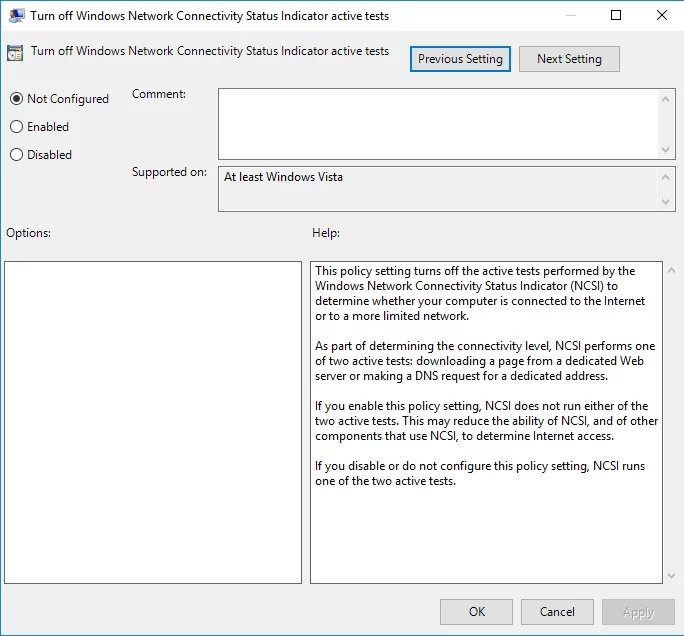
- 적용 및 확인을 클릭하여 변경 사항을 저장합니다.
방법 2: Wi-Fi 드라이버 재설치
일부 사용자는 이 문제에 대한 임시 해결 방법 중 하나가 Wi-Fi 드라이버를 다시 설치하는 것이라고 언급했습니다. 이렇게 하려면 아래 지침을 따르십시오.
- 키보드에서 Windows 키+X를 누릅니다.
- 목록에서 장치 관리자를 선택합니다.
- 장치 관리자가 실행되면 Wi-Fi 장치를 찾습니다. 마우스 오른쪽 버튼으로 클릭한 다음 장치 제거를 선택합니다.
- 확인 메시지가 표시됩니다. 계속하려면 제거를 클릭하기만 하면 됩니다.
- 이제 '하드웨어 변경 사항 검색' 아이콘을 클릭합니다. 시스템에서 누락된 드라이버를 자동으로 설치합니다.
드라이버를 다시 설치하면 Wi-Fi 문제를 일시적으로 해결할 수 있습니다. 언급했듯이 이것은 해결 방법일 뿐입니다. 따라서 문제가 다시 나타나면 Wi-Fi 어댑터의 드라이버를 업데이트하는 것이 좋습니다.
물론 이 작업을 수동으로 수행하도록 선택할 수 있습니다. 그러나 관련된 위험을 알고 있어야 합니다. 하나는 제조업체의 웹사이트에서 최신 드라이버를 검색해야 합니다. 잘못된 드라이버 버전을 선택하여 설치하면 시스템에 피해를 줄 수 있습니다. 따라서 Auslogics Driver Updater를 사용하여 프로세스를 자동화하는 것이 좋습니다.
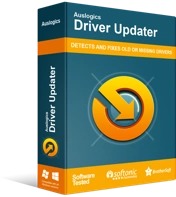
Driver Updater로 PC 문제 해결
불안정한 PC 성능은 종종 오래되거나 손상된 드라이버로 인해 발생합니다. Auslogics Driver Updater는 드라이버 문제를 진단하고 이전 드라이버를 한 번에 또는 한 번에 하나씩 업데이트하여 PC를 보다 원활하게 실행할 수 있도록 합니다.
프로그램을 다운로드하여 설치한 후 버튼을 클릭하기만 하면 오래되었거나 누락된 드라이버를 식별하는 도구를 사용할 수 있습니다. 또한 Auslogics Driver Updater는 시스템을 자동으로 인식합니다. 따라서 최신 호환 드라이버 버전을 찾습니다. 말할 필요도 없이 실수에 대해 걱정할 필요가 없습니다.
방법 3: 저장된 모든 Wi-Fi 네트워크 제거
Windows 10 업데이트 후 Wi-Fi가 자동으로 연결되지 않으면 저장된 네트워크를 모두 제거해 볼 수 있습니다. 다음 단계를 따르십시오.
- 작업 표시줄에서 검색 아이콘을 클릭합니다.
- "settings"(따옴표 제외)를 입력한 다음 Enter 키를 누릅니다.
- 설정 앱을 실행한 후 네트워크 및 인터넷 섹션으로 이동해야 합니다.
- 왼쪽 창으로 이동하여 Wi-Fi를 클릭합니다.
- 오른쪽 창으로 이동한 다음 Wi-Fi 설정 관리를 찾아 클릭합니다.
- 알려진 네트워크 관리를 검색하고 클릭합니다.
- 과거에 연결한 모든 네트워크의 전체 목록을 볼 수 있습니다. 네트워크를 선택하고 삭제를 클릭하여 네트워크를 제거할 수 있습니다. 목록의 모든 네트워크에서 이 단계를 수행할 수 있습니다.
명령 프롬프트를 통해 저장된 모든 네트워크를 제거할 수도 있습니다. 그러나 이 옵션을 계속 진행하기 전에 솔루션이 기술에 정통한 개인을 위한 것일 수 있음을 알아야 합니다. 따라서 문제 해결 기술과 지식에 자신이 없다면 이 방법을 건너뛸 수 있습니다. 다음은 지침입니다.
- 작업 표시줄에서 Windows 로고를 마우스 오른쪽 버튼으로 클릭합니다.
- 메뉴에서 명령 프롬프트(관리자) 또는 Powershell(관리자)을 선택합니다.
- Powershell(관리자) 또는 명령 프롬프트(관리자)가 실행되면 "netsh wlan show profiles"(따옴표 제외)를 입력하고 Enter 키를 누릅니다.
- 이제 과거에 연결한 네트워크 목록이 표시됩니다. netsh wlan delete profile name="Wi-Fi 네트워크 이름" 명령을 입력하여 네트워크를 삭제할 수 있습니다.
- 그에 따라 'Wi-Fi 네트워크 이름'을 바꿔야 합니다. Enter를 눌러 명령을 실행하십시오.
보시다시피 이 방법은 더 높은 수준의 기술이 필요합니다. 그러나 특히 명령 프롬프트 사용에 익숙한 경우 프로세스가 더 빠릅니다. 어느 쪽이든 Wi-Fi 문제를 해결할 수 있습니다.
방법 4: 레지스트리 일부 변경
이 솔루션을 진행하기 전에 변경 사항을 정확하게 수행할 수 있다는 절대적인 확신이 있어야 합니다. 레지스트리는 민감한 데이터베이스라는 점을 염두에 두십시오. 단 한 번의 실수도 시스템에 큰 문제를 일으킬 수 있습니다.
반면에 아래 지침을 주의 깊게 따를 수 있다는 것을 알고 있다면 언제든지 레지스트리를 변경하십시오. 즉, 레지스트리를 수정하기 전에 백업을 생성하는 것이 가장 좋습니다. 단계는 다음과 같습니다.
- 키보드에서 Windows 키+R을 누릅니다.
- "regedit"(따옴표 제외)를 입력한 다음 Enter 키를 누릅니다.
- 레지스트리 편집기를 연 후 파일로 이동하여 내보내기를 선택합니다.
- 범위를 '전체'로 설정하고 원하는 파일 이름을 입력합니다. 안전한 대상 폴더를 선택한 다음 저장을 클릭합니다. 이제 레지스트리 백업이 있습니다. 변경한 후 문제가 발생하면 이 파일을 실행하여 문제를 취소할 수 있습니다.
- 왼쪽 창으로 이동하여 HKEY_LOCAL_MACHINE\SOFTWARE\Policies\Microsoft\Windows\WcmSvc 경로로 이동합니다.
- WcmSvc 키를 확장한 다음 GroupPolicy 키를 찾습니다. 이 키가 표시되지 않으면 수동으로 만들어야 합니다. WcmSvc를 클릭한 다음 메뉴에서 새로 만들기 및 키를 선택하기만 하면 됩니다. "GroupPolicy"를 입력합니다(새 키의 이름으로 따옴표를 사용하지 마십시오.
- GroupPolicy 키를 선택한 다음 오른쪽 창으로 이동하여 빈 공간을 마우스 오른쪽 버튼으로 클릭합니다.
- 새로 만들기를 선택한 다음 목록에서 DWORD(32비트) 값을 선택합니다.
- 새 DWORD 값의 이름을 "fMinimizeConnections"(따옴표 제외)로 지정합니다.
- 레지스트리 편집기를 종료하고 컴퓨터를 다시 시작하십시오.
- 컴퓨터를 다시 시작한 후 PC가 사용 가능한 Wi-Fi 네트워크에 자동으로 연결되는지 확인합니다.
방법 5: 빠른 시작 기능 비활성화
기본적으로 빠른 시작 기능은 PC에서 활성화되어 있습니다. 컴퓨터가 더 빨리 부팅되도록 하는 데 유용할 수 있습니다. 그러나 특정 문제가 나타날 수도 있습니다. 일부 사용자는 빠른 시작으로 인해 시스템이 Wi-Fi 네트워크에 자동으로 연결되지 않는다고 보고했습니다. 이 기능을 비활성화하면 이 문제를 해결할 수 있습니다. 그렇게 하려면 아래 단계를 따르세요.

- 작업 표시줄로 이동하여 검색 아이콘을 클릭합니다.
- "제어판"(따옴표 제외)을 입력한 다음 Enter 키를 누릅니다.
- 제어판을 연 후 시스템 및 보안을 클릭하고 전원 옵션을 선택합니다.
- 왼쪽 창으로 이동하여 '전원 버튼의 기능 선택'을 선택합니다.
- '현재 사용할 수 없는 설정 변경'을 선택합니다.
- 종료 설정 섹션까지 아래로 스크롤하고 '빠른 시작 켜기(권장)' 옵션이 선택되어 있지 않은지 확인합니다.
- 변경 사항 저장 버튼을 클릭합니다.
위의 지침을 따르면 PC가 평소보다 약간 느리게 부팅됩니다. 그러나 이렇게 하면 Wi-Fi 문제가 해결됩니다.
방법 6: Wlansvc 디렉터리에서 파일 제거
경우에 따라 문제는 Wlansvc 디렉터리의 특정 파일로 인해 발생합니다. WLAN AutoConfig 서비스를 비활성화하고 문제가 있는 파일을 제거하여 이 문제를 해결할 수 있습니다. 아래 지침을 따르십시오.
- 키보드에서 Windows 키+R을 누릅니다.
- "services.msc"(따옴표 제외)를 입력한 다음 Enter 키를 누릅니다.
- 이제 사용 가능한 서비스 목록을 볼 수 있습니다. WLAN AutoConfig 서비스를 찾아 마우스 오른쪽 버튼으로 클릭합니다.
- 옵션에서 중지를 선택합니다.
- 서비스를 비활성화했으면 창을 최소화합니다.
- 키보드에서 Windows 키+E를 누른 다음 C:\ProgramData\Microsoft\Wlansvc 디렉터리로 이동합니다. 이 디렉토리를 찾는 데 문제가 발생하지 않도록 숨겨진 파일과 폴더를 표시해야 합니다. 보기 탭을 클릭하고 숨겨진 항목 옵션을 선택하면 됩니다.
- Wlansvc 디렉토리 안에 있으면 Profiles 디렉토리를 제외한 모든 파일과 디렉토리를 삭제하십시오.
- 프로파일 디렉토리로 이동하십시오. Interfaces 폴더를 유지하되 그 안에 있는 모든 파일과 디렉토리를 삭제하십시오.
- Interfaces 폴더를 연 다음 해당 내용을 삭제합니다.
- 서비스 창으로 돌아가 WLAN AutoConfig 서비스를 찾습니다. 마우스 오른쪽 버튼으로 클릭한 다음 메뉴에서 시작을 선택합니다.
- 무선 네트워크에 연결해 보십시오. 기본 네트워크에 자동으로 연결되는 옵션을 선택하는 것을 잊지 마십시오.
- 완료했으면 PC를 다시 시작하고 문제가 해결되었는지 확인하십시오. 일부 사용자는 또한 C:\ProgramData\Microsoft\Wlansvc\Profiles\Interfaces 디렉터리로 돌아가서 새로 생성된 .xml 파일을 찾을 것을 제안했습니다. 폴더 중 하나입니다. 이 파일은 네트워크 연결을 나타내며 문제를 해결하기 위해 일부를 변경할 수 있습니다.
해당 파일을 찾으면 아래 지침을 따르세요.
- 새로 생성된 .xml 파일을 마우스 오른쪽 버튼으로 클릭하고 메뉴에서 속성을 선택합니다.
- 일반 탭으로 이동한 다음 속성 섹션으로 이동하여 읽기 전용 옵션을 선택합니다.
- 적용 및 확인을 클릭하여 변경 사항을 저장합니다.
경우에 따라 Windows에서 .xml 파일을 수정하여 문제가 나타나는 것 같습니다. Ready-only 모드로 설정하면 문제를 완전히 해결할 수 있습니다.
방법 7: 보안 권한 변경
언급했듯이 프로필 폴더는 때때로 특정 Wi-Fi 연결 문제를 일으킬 수 있습니다. 보안 설정을 변경하여 문제를 제거할 수 있습니다. 그렇게 하려면 아래 지침을 따르십시오.
- C:\ProgramData\Microsoft\Wlansvc\ 디렉터리로 이동합니다. Profiles 디렉토리를 찾아 마우스 오른쪽 버튼으로 클릭하십시오. 메뉴에서 속성을 선택합니다.
- 보안 탭을 클릭한 다음 그룹 또는 사용자 이름 섹션으로 이동하여 관리자 그룹을 사용할 수 있는지 확인합니다. 그렇다면 7단계로 이동합니다. Administrators 그룹을 사용할 수 없으면 고급 버튼을 클릭합니다.
- 추가 버튼을 클릭한 다음 '주체 선택' 옵션을 클릭합니다.
- '선택할 개체 이름 입력' 필드로 이동하여 "관리자"(따옴표 제외)를 입력합니다.
- '이름 확인' 버튼을 클릭하고 모든 것이 올바른지 확인하십시오. 확인을 클릭합니다.
- '모든 권한' 옵션을 선택한 다음 확인을 클릭하여 변경 사항을 저장합니다.
- 관리자를 선택한 다음 편집을 클릭합니다.
- '모든 권한' 옵션에서 허용이 선택되어 있는지 확인합니다.
- 네트워크 및 공유 센터로 이동한 다음 무선 연결을 추가해 보십시오.
방법 8: Wi-Fi 연결 속성 변경
Wi-Fi 문제를 해결하는 가장 간단한 방법 중 하나는 무선 연결 속성을 변경하는 것입니다. 그렇게 하려면 다음 단계를 따르세요.
- 작업 표시줄로 이동하여 인터넷 액세스 아이콘을 클릭합니다. 사용 가능한 무선 연결 목록이 표시됩니다.
- 원하는 네트워크를 마우스 오른쪽 버튼으로 클릭한 다음 메뉴에서 속성을 선택합니다.
- 속성 창이 열리면 연결 탭으로 이동합니다. '이 네트워크가 범위 내에 있을 때 자동으로 연결' 옵션이 선택되어 있는지 확인합니다.
- 변경 사항을 저장하고 PC를 다시 시작하여 문제가 해결되었는지 확인합니다.
방법 9: 새 무선 네트워크 연결 만들기
일부 사용자는 새로운 무선 네트워크 연결을 생성하여 문제를 해결할 수 있었다고 보고했습니다. 이 솔루션을 시도하려면 먼저 무선 연결을 제거해야 합니다. 새 무선 연결을 설정하는 단계는 다음과 같습니다.
- 작업 표시줄에서 검색 아이콘을 클릭합니다.
- "제어판"(따옴표 제외)을 입력한 다음 Enter 키를 누릅니다.
- 네트워크 및 공유 센터를 선택합니다.
- '새 연결 또는 네트워크 설정' 링크를 클릭합니다.
- '무선 네트워크에 수동으로 연결' 옵션을 선택하고 다음을 클릭합니다.
- 네트워크 이름과 필요한 설정을 제출합니다. 그 외에도 '자동으로 이 연결 시작' 및 '네트워크가 브로드캐스팅되지 않는 경우에도 연결' 옵션을 선택하는 것을 잊지 마십시오.
- 다음을 클릭한 다음 화면의 지시에 따라 프로세스를 마칩니다.
위의 단계를 수행한 후에는 새 연결이 준비되어야 합니다. 이제 Windows가 자동으로 연결됩니다.
방법 10: 무선 어댑터 교체
Windows 10에서 Wi-Fi가 자동으로 연결되지 않는 문제를 해결하는 방법을 연구하는 사용자는 무선 어댑터를 교체하는 것이 문제에 대한 완벽한 솔루션임을 발견했습니다. Windows 10과 완전히 호환되지 않는 특정 무선 어댑터가 있다는 점은 주목할 가치가 있습니다. 이 경우 시스템에 더 적합한 모델로 교체해 보십시오. 이 문서의 다른 방법이 효과가 없는 경우에만 이 솔루션을 사용해야 합니다.
당사 솔루션을 사용해 보셨습니까?
아래 의견에 결과를 공유하십시오!
